Đã bao giờ bạn gặp phải lỗi mà tất cả các file trên hệ điều hành Windows đều bị mở bởi một ứng dụng chưa ?
Mình lấy một ví dụ cụ thể cho các bạn dễ hình dung hơn, đó là khi bạn kích đúp chuột vào file Word hoặc file Excel nào đó có trên máy tính chẳng hạn… thay vì sẽ mở bằng phần mềm MS Word hoặc Excel thì nó lại mở bằng trình duyệt web FireFox hoặc là bị mở bằng phần mềm Windows Media Center … và đương nhiên là lúc này file mà bạn mở ra sẽ bị lỗi rồi.
Vậy thì làm thế nào để khắc phục được lỗi khó chịu này ? đã bao giờ bạn rơi vào trường hợp oái oăm này chưa ? Liệu bạn có cần thiết phải cài lại Win hay không ?
Mình thì nghĩ là không đâu, nếu như bạn đang gặp khó khăn trong việc sửa lỗi này thì hãy tham khảo qua những cách mà mình hướng dẫn sau đây nhé.
Đọc thêm:
- Lỗi không chạy được file *.exe, *.bat… và cách khắc phục
- icon, Shortcut . lnk và cách khắc phục thành công 100%
Note: Hôm nay mình vừa khắc phục thành công lỗi này cho một máy tính của một người bạn nên tự tin lắm, và tiện thể thì mình cũng viết bài để chia sẻ lại với các bạn luôn. Hi vọng là nó sẽ giúp ích được cho các bạn 😀
Mục Lục Nội Dung
#1. Nguyên nhân do đâu ?
- Do virus gây ra => nguyên nhân này thì rất phổ biến rồi.
- Do bạn chọn nhầm ứng dụng đọc file. Ví dụ như bạn nhấn chuột phải vào một file Word bất kỳ => chọn
Open With=> chọn nhầm chương trình đọc file đó là Google Chrome (trong khi đó bạn vẫn để dấu tích ở dòng ‘ Use this app for all .docx files “, có nghĩa là luôn mở file có đuôi*.docxbằng Google Chrome) thì lúc này tất cả các biểu tượng của file Word sẽ biến thành icon của Google Chrome.
#2. Hướng dẫn sửa lỗi tất cả icon chương trình bị đổi thành giống nhau
– Cách 1: Nếu như là do bạn chọn nhầm chương trình để mở file thì có thể khắc phục nhanh bằng cách:
Nhấn chuột phải vào file đang hiển thị sai icon (ví dụ file word nó lại có icon là Google Chrome) => chọn Open With => chọn lại chương trình đọc file là MS Word là xong.
– Cách 2: Xử lý lỗi do Virus gây ra.
Biểu hiện của lỗi này đó là tất cả các file bị mở bằng FireFox, tất cả các file bị mở bằng Windows Media Center hoặc tất cả các file đều bị mở bằng Word… nói chung là sửa lỗi tất cả các icon trên màn hình Desktop đều bị giống nhau.
+ Bước 1: Đầu tiên bạn hãy tải file này về / Link dự phòng
+ Bước 2: Sau khi đã tải về => bạn hãy giải nén file zip đó ra, được file FixOpenwithError.inf => nhấn chuột phải vào file FixOpenwithError.inf => chọn Install để bung file đó ra và ghi đè lên registry => bây giờ bạn hãy khởi động lại máy tính để xem kết quả nhé.
Tips: Trước khi làm thì mình khuyên bạn nên cài đặt phần mềm diệt virus và quét qua một lượt trước để tránh virus lại gây lỗi.
Nếu có điều kiện thì bạn nên mua một phần mềm diệt virus uy tín, hiệu quả ví dụ như Kaspersky, hoặc Bitdefender….
Hoặc nếu không mua được thì ít ra bạn cũng nên sử dung một trong các phần mềm diệt virus miễn phí mà mình đã giới thiệu trước đó.
Hiện tại mình đã mở cửa Blog Chia Sẻ Kiến Thức Store ! – bán phần mềm trả phí với mức giá siêu rẻ – chỉ từ 180.000đ (bản quyền vĩnh viễn Windows 10/11, Office 365, 2021, 2016… và nhiều phần mềm bản quyền khác). Bảo hành full thời gian sử dụng nhé !
#3. Lời kết
Okey, như vậy là mình đã hướng dẫn rất chi tiết cho các bạn cách sửa lỗi tất cả các file bị mở bằng FireFox, Windows Media Center… rồi nhé.
Đây là một lỗi cũng rất hay gặp và cũng rất khó xử lý nếu như bạn không có nhiều kinh nghiệm, chính vì thế bạn hãy Bookmark lại bài viết để phòng trường hợp xấu xảy ra với bạn nhé 😀
Ngoài các cách mình nêu bên trên ra, nếu như bạn còn biết thêm cách làm nào khác thì hãy comment chia sẻ ở bên dưới để mình cập nhật thêm cho mọi người cùng sử dụng nhé.
Hi vọng bài viết sẽ hữu ích với bạn, chúc các bạn thành công !
Kiên Nguyễn – Blogchiasekienthuc.com
 Blog Chia Sẻ Kiến Thức Máy tính – Công nghệ & Cuộc sống
Blog Chia Sẻ Kiến Thức Máy tính – Công nghệ & Cuộc sống

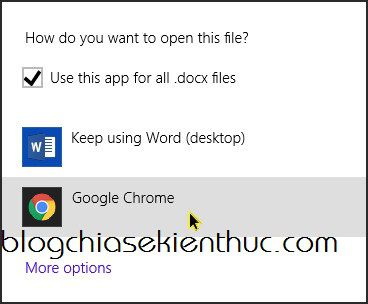
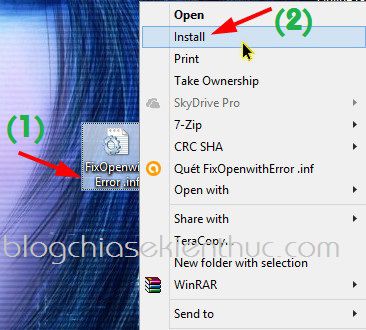




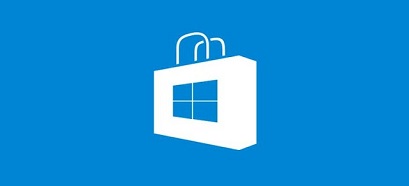



Hay quá. cảm ơn bạn nhiều!
OK man 🙂
Anh ơi em không mục MS Word thì làm gì tiếp ạ
máy e có setup bản offcie nào chưa, nếu chưa thì setup office vào sẽ có. Còn trường hợp đã setup rồi mà ko xuất hiện thì chọn More Option, browse tới thư mục Office trong ở đĩa cài đặt window và chọn tới file winword.exe hoặc Excel.exe
Bạn nhấn vào
More OptionhoặcBrowse...=> và tìm đến Word nhé.go to advanced> boot > CSM parameters, and adjust the CSM ( Compatibility support module ) setting to enable the boot dêcive
đây là lỗi gì vậy a ? e để enable r mà k đc . bật máy n cứ hiện ra như này có phải lỗi win k ạ ?
máy có vào window được ko hay tới đây đứng. Có thể do thiết lặp Bios với chuẩn ổ cứng và window không thích hợp với nhau. Tính năng này bật là boot với chuẩn Legacy, ổ cứng chuẩn MBR nhé bạn
QUÁ HAY. MÌNH CŨNG VỪA LÀM ĐƯỢC. XIN CẢM ƠN AD RẤT NHỀU
ghi đè lên registry kiểu gì bạn ơi, mk install xong k biết làm như nào nữa, chỉ mk với
Sau khi nhấn
Installnếu có cửa sổ hiện ra thì bạn nhấnYesđể ghi đè lên cái Regedit cũ. Còn không hỏi gì thì thôi.Bạn khởi động lại máy và xem kết quả thôi.
Dạ giải nén file zip này thế nào ạ
Anh ơi
Máy e bị như a nói nhưng không mở google làm sao mà tải link đó về được ạ
Có cách nào khác ko ạ
Ad oi mk tải file về mà tại sao nó lại tự lưu vào Word ạ? Không mở được ad
Tất cả icon trên desktop của mình đều chuyển thành word cả Chorme của mình cũng bị chuyển sang icon word khi mình nhấp chuột để mở thì xuất hiện hộp thoại file conversion – chorme.exe
Anh ơi máy em rất cả các ứng dụng đều bị chuyển thành file word, k vào google được thì làm sao tải được link đó ạ
Máy của tôi cũng ko vào được google. Bạn vào được chưa? Xin chia sẻ với ạ
Bạn sử dụng phiên bản Windows nào. MẤy phiên bản Windows cũ như XP rất hay gặp lỗi này.
Loi ma no hien ung dung nao cung la Window Media Center roi bam vo chi hien cai day fix cach nao vay
thứ nhất có thể bạn đang áp dụng chương trình mở Default tất cả các ứng dụng bằng Window Media Center.
– Trường hợp 1: Giờ bạn thử click chuột phải vào 1 file bất kỳ, xong chọn Open With, rồi chọn đường dẫn đến đúng loại ứng dụng mở fle đó. Ví dụ Excel, Word, … Nếu được thì làm tương tự với các loại ứng dụng khác.
– Trường hợp 2: máy bị virus, cài lại cho nhanh
Cách trên không được à bạn?
Neu minh khong giai nen duoc thi sao ha ban
cảm ơn a nhiều.e phát rồ cả tối tìm cách khắc phục
Cám ơn bằng cách chia sẻ và truy cập vào blog hằng ngày nhé 🙂
em mở nhầm file power point sau đó chọn lại như cách 1 ở trên thì máy báo ứng dụng này không chạy trên PC của bạn, giờ phải làm sao ạ
ad ơi mình lỡ đổi file có đuôi là .ani mà giờ máy mình tất cả đều bị đổi thì làm sao áp dụng được ạ lên mạng tải mấy file .ani khác về để chọn làm mẫu đồi mà tải về nó cũng đổi thành ani hết giờ làm sao ad? xin ý kiến ạ
cháu cảm ơn chú nhiều
File da mo bang Media roi, thi mo bat cu cai gi no cung chay bang media center, lam sao giai nen dc ha ban :))))
Thiếu gì cách đâu bạn, bạn có thể giải nén online hoặc là sử dụng máy tính khác để giải nén sau đó copy lại. Mình không up trực tiếp file lên các host được, họ sẽ xóa nên phải nén nhé bạn.